Skype no viene instalado de forma predeterminada en los sistemas operativos Linux. En este artículo, aprenderá cómo instalar Skype en Ubuntu 20.04 LTS OS a través de una variedad de métodos. Si está utilizando una versión anterior de Ubuntu, puede seguir los mismos comandos y procedimientos para instalar Skype. Usaremos los siguientes métodos:
- Instalar Skype a través del software de Ubuntu (GUI)
- Instalar Skype a través de Snap Store (GUI)
- Instale Skype desde el sitio web oficial (línea de comandos)
Nota: necesitará privilegios de sudo para instalar el paquete de Skype en su sistema.
Instalar Skype a través del software de Ubuntu (GUI)
Instalar Skype a través del Centro de software de Ubuntu es muy fácil. Siga estos sencillos pasos para instalar Skype en Ubuntu usando el Centro de software:
Abra el centro de software de Ubuntu buscándolo a través de la barra de búsqueda de Actividades.
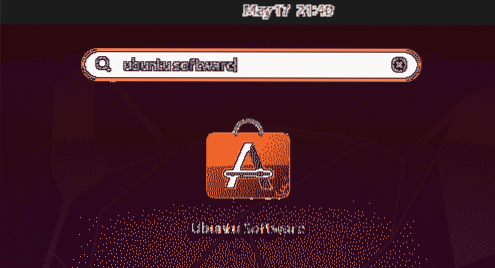
Cuando se abra el Centro de software de Ubuntu, haga clic en el icono de búsqueda en la esquina superior izquierda y escriba skype. En la lista de resultados de la búsqueda, seleccione la aplicación Skype.
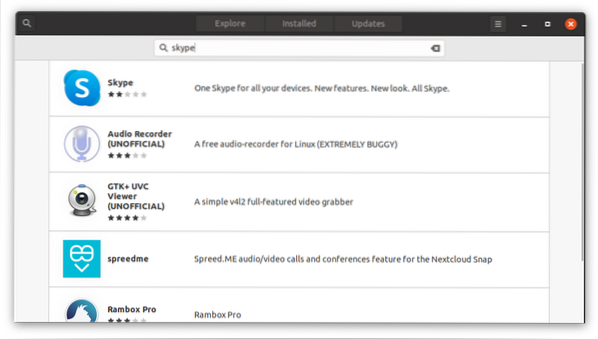
Haga clic en el Instalar en pc botón para comenzar el proceso de instalación.
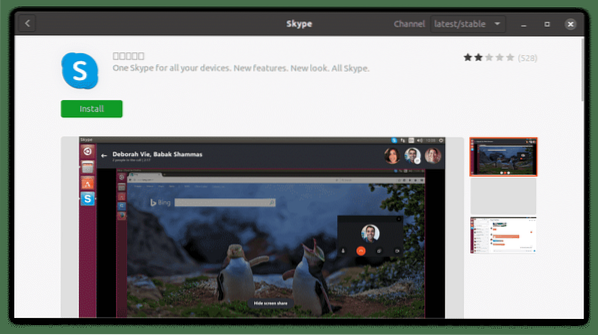
Al hacerlo, aparecerá el siguiente cuadro de diálogo de autenticación. Ingrese la contraseña de su cuenta de usuario y haga clic en el Autenticar botón.
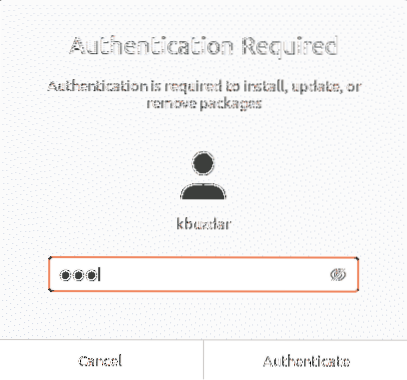
La instalación ahora comenzará. Verá aparecer la siguiente ventana, mostrando el progreso del proceso de instalación en tiempo real.
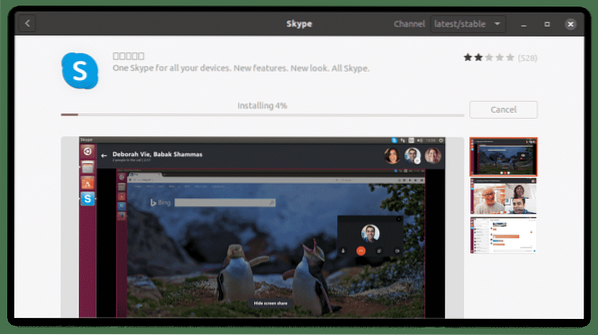
El proceso de instalación tomará un tiempo, dependiendo de su velocidad de Internet. Una vez finalizado, verá la siguiente vista, que indica que Skype ya está instalado en su sistema.
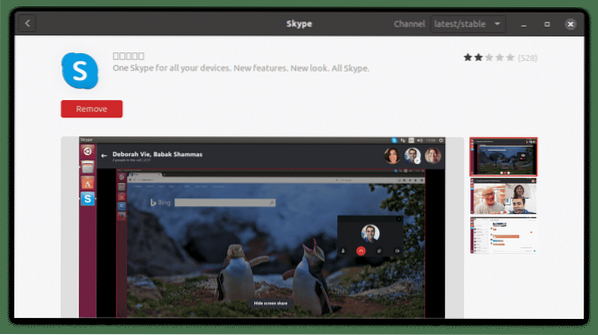
Instalar Skype a través del paquete Snap (línea de comandos)
Skype también está disponible como paquete instantáneo. Snap es una aplicación empaquetada con todas las dependencias y bibliotecas necesarias. Para instalar cualquier paquete snap, necesitará tener snap instalado en su sistema. En Ubuntu 16.04 y posterior, el complemento ya está instalado. En el caso de que este paquete no esté en su sistema, puede instalarlo usando el siguiente comando en la Terminal:
$ sudo apt install snapdPara instalar el paquete instantáneo de Skype, simplemente escriba el siguiente comando en la Terminal:
$ sudo snap instalar skype - clásico
El resultado anterior muestra que la aplicación de Skype se ha instalado correctamente en el sistema.
Instalar Skype desde el sitio web oficial (línea de comandos)
En este método, descargaremos Skype .deb del sitio web oficial de Skype e instale el programa usando el administrador de paquetes Dpkg. Siga los pasos a continuación para descargar e instalar Skype.
Paso 1: descargue el .paquete deb para Skype
El sitio web oficial de Skype contiene diferentes paquetes para diferentes distribuciones. Como queremos instalar Skype en Ubuntu, descargaremos el .paquete deb.
Para descargar el .deb paquete de Skype desde el sitio web oficial, use el siguiente comando:
$ wget https: // repositorio.skype.com / latest / skypeforlinux-64.debutanteEl paquete descargado a través del comando wget se guardará en su directorio de inicio.
Paso 2: Instale Skype usando el Administrador de paquetes Dpkg
En este paso, instalaremos Skype .deb paquete que descargamos en el paso anterior usando el administrador de paquetes Dpkg. Para instalar Skype .deb, use el comando Dpkg, de la siguiente manera:
$ sudo dpkg -i skypeforlinux-64.debutante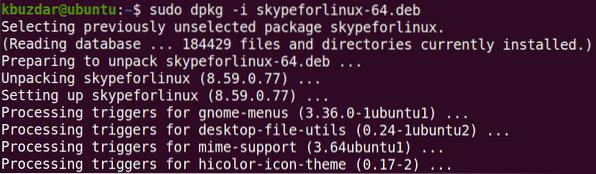
Ahora, Skype se instalará correctamente en su sistema.
Lanzamiento de Skype
Para iniciar Skype, presione la tecla super en su teclado y escriba skype. Una vez que aparezca el icono de Skype, haga clic en el icono para iniciar el programa.
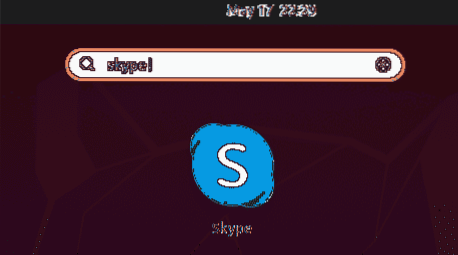
Alternativamente, puede iniciar Skype usando el siguiente comando en la Terminal:
$ skypeUna vez que se haya iniciado Skype, verá la siguiente ventana. Haga clic en el Vamos y podrá iniciar sesión o crear una nueva cuenta si aún no tiene una.
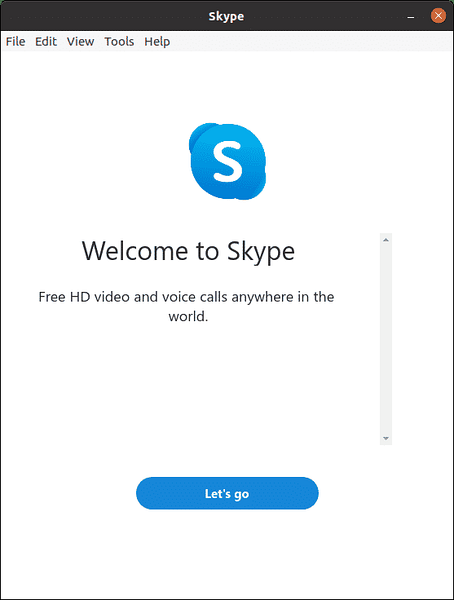
Este artículo explica cómo instalar la herramienta de comunicación más popular en su Ubuntu 20.04 Sistema LTS tanto usando la GUI como la línea de comando. Puede utilizar cualquiera de estas formas para instalar el programa Skype, según sus preferencias y la facilidad de instalación.
 Phenquestions
Phenquestions


